Как да прехвърляте приложения от iPhone към iPad
Гамата от устройства на Apple е огромна. Всички тези устройства са разделени основно на iPhone, iPad, MacBook, iPod и т.н. От тези устройства, повечето потребители купуват iPhone и iPad. И следователно те търсят в интернет, за да знаят как да прехвърлят приложения от iPhone към iPad. Това е много лесно. Донесохме ви някои от решенията, които могат да ви помогнат да разберете това.
Решение 1: Чрез същия Apple ID
Ако трябва да прехвърлите приложения от iPhone на iPad,тогава използването на един и същ Apple ID е един от начините да го постигнете. В този процес ще трябва да използвате Apple ID, т.е. iCloud. Архивирайте вашите iPhone приложения на iCloud и след това ги възстановете в iPad. Това е малко дълъг процес. Ето стъпките, които трябва да следвате, за да знаете как да прехвърлите iPhone на iPad без iTunes.
Както беше посочено по-горе, ще трябва да създадете резервно копие на вашите iPhone приложения на iCloud. Следвайте стъпките по-долу, за да направите това.
Стъпка 1: Свържете iPhone към вашата Wi-Fi мрежа.
Стъпка 2: Отидете в Настройки и след това кликнете върху [Вашето име]. Сега докоснете iCloud и отидете в iCloud Backup. Ако вашият iPhone работи на iOS 10.2 или по-рано, отидете в Настройки и щракнете върху iCloud, а след това върху Архивиране.
Стъпка 3: Уверете се, че опцията за iCloud Backup е включена. Сега изберете опцията Back Up Now. Уверете се, че сте свързани към Wi-Fi мрежата в целия процес на архивиране.

Това ще архивира вашите iPhone приложения на iCloud. Сега, всичко, което трябва да направите, е да възстановите това архивиране и прехвърляне на приложения на нов iPad. Ето стъпките за това.
Етап 1: На вашия iPad iPad, в началото, когато го включите, ще се появи екран „Здравей“. Следвайте инструкциите на писъка, докато стигнете до екрана Apps & Data. Тук ще трябва да изберете опцията "Възстановяване от iCloud Backup". Сега кликнете върху Напред.
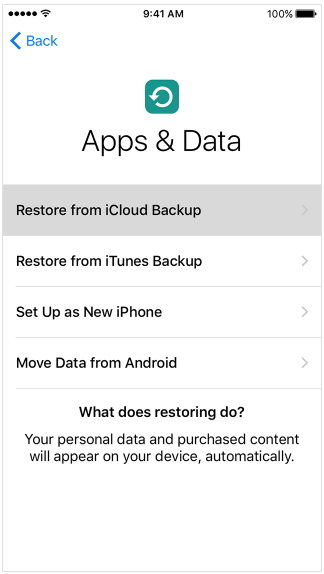
Стъпка 2: Не забравяйте да останете свързани с Wi-Fi мрежата. Сега влезте в iCloud, като използвате същия Apple ID и парола, които използвате на вашия iPhone.
Стъпка 3: Изберете резервно копие, когато бъдете подканени. Уверете се, че сте избрали правилния архив. Потвърдете това, като спазвате часа и датата. Останете свързани с Wi-Fi, докато процесът приключи. По този начин ще знаете как да прехвърляте приложения от един iPad на друг.
Решение 2: Използвайте iTunes за преместване на приложения от iPhone към iPad
Ако можете да прехвърляте приложения и музика от iPhone наiPad използва iCloud, тогава същото може да се направи с помощта на iTunes. Тук вместо да архивирате данните в iCloud, ще трябва да архивирате данните в iTunes. Ето стъпките, които трябва да следвате, за да знаете как да прехвърляте приложения от iPad на iPhone и обратно.
Както беше посочено по-горе, ще трябва да създадете резервно копие на вашите iPhone приложения в iTunes. Следвайте стъпките по-долу, за да направите това.
Стъпка 1: Свържете вашия iPhone към компютъра и отворете iTunes.
Стъпка 2: Изберете вашия iPhone в iTunes. В секцията Резервни копия потърсете опцията, която гласи Back Up Now.
Стъпка 3: Сега докоснете опцията Back Up Now. Това ще започне процеса на архивиране на вашия iPhone.

Сега, след като сте архивирали своя iPhone в iTunes, трябва да възстановите тези данни на iPad. Това е много просто. Следвайте стъпките, за да направите това.
Етап 1: На вашия iPad iPad, в началото, когато го включите, ще се появи екран „Здравей“. Следвайте инструкциите на писъка, докато стигнете до екрана Apps & Data. Тук ще трябва да изберете опцията "Възстановяване от iTunes Backup". Сега кликнете върху Напред.
Стъпка 2: Сега свържете iPad към компютъра и отворете iTunes. Изберете iPad в iTunes.
Стъпка 3: В секцията Архивиране кликнете върху опцията Възстановяване на резервно копие. Уверете се, че сте избрали правилния архив. Потвърдете това, като спазвате часа и датата. По този начин ще знаете как да прехвърляте приложения от iPad на iPad.

Решение 3: Избирателно прехвърляне на приложения от iPhone към iPad
Използвайки горните два метода, ще прехвърлитене само приложенията, но и цялата информация, която беше архивирана. Това е ненужно и загуба на време и памет. И следователно, потребителите търсят метод, който може избирателно да прехвърля данните от iPhone към iPad. Един такъв инструмент е https://www.tenorshare.com/products/phone-to-phone-transfer.html. Инструментът предлага скорост на процеса и работи с едно кликване. Следвайте стъпките по-долу, за да разберете процеса.
Стъпка 1: Стартирайте софтуера на вашия компютър. Сега свържете както iPhone, така и iPad към компютъра с помощта на USB кабел. Сега натиснете Next.
Стъпка 2: Софтуерът ще анализира съдържанието от iPhone и iPad и ще ви покаже капацитета на iPad. Изберете приложенията, които искате да прехвърлите, и докоснете опцията, в която се посочва Start Transfer.

Стъпка 3: След като процесът приключи, ще бъдете уведомени за това.
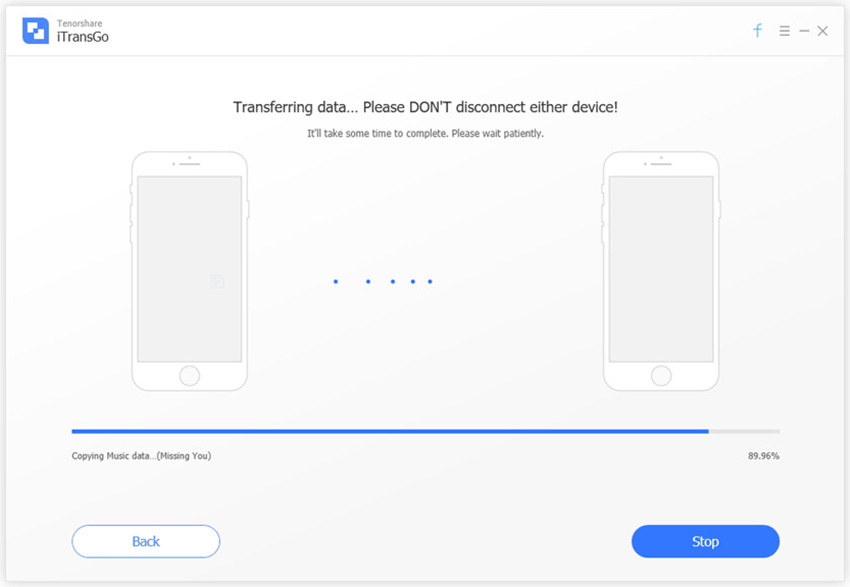
Ако погледнете голямата картина, погледнахте нанай-добрите 3 начина за прехвърляне на покупки от iTunes от iPhone към iPad. Използването на Tenorshare Phone to Phone Transfer е най-добрият вариант за всички, тъй като предлага селективно прехвърляне на данни. Кажете ни обратна връзка, като коментирате по-долу.









